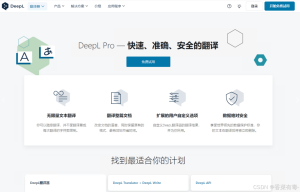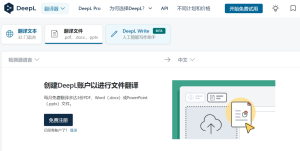DeepL翻译在哪里下载?
DeepL翻译可通过官方渠道下载,iOS用户可在App Store搜索“DeepL”,Android用户可在Google Play中下载。电脑版用户可访问DeepL官网下载安装程序。建议仅通过正规平台获取,确保软件安全与功能完整。
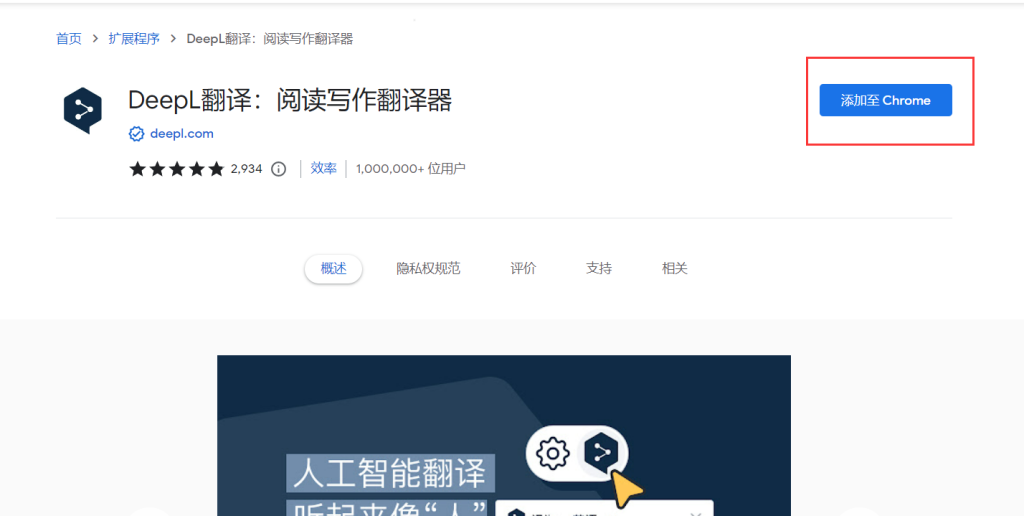
DeepL翻译官方下载途径介绍
DeepL官网提供哪些版本下载
提供Windows版和Mac版桌面程序: DeepL官网为电脑用户提供专门的桌面客户端下载,分别支持Windows和macOS系统。用户可直接点击下载按钮获取安装包,适合频繁使用翻译功能的办公环境。
提供移动端平台跳转链接: 虽然DeepL官网不直接提供移动APP安装包,但会引导用户前往App Store或Google Play进行下载。官网中通常有“移动端下载”或“获取APP”按钮,点击后可跳转至对应应用商店。
支持网页版直接使用: 除了本地安装版本,DeepL还提供网页版服务,用户无需下载软件,只需打开浏览器登录官网即可使用翻译功能。这种方式适用于临时翻译或不方便安装软件的场景。
如何确认下载的是官方正版
通过官网主域名进行访问: 用户应始终通过DeepL的官方域名访问下载页面,避免从第三方网站获取安装文件,以防遭遇恶意软件或仿冒程序。
核对网页安全证书信息: 在浏览器地址栏中确认是否显示“https”加锁标识,并核实网站的安全证书信息,确保当前页面确实由DeepL官方维护并具有完整加密通信。
避免使用第三方软件下载站点: 无论是电脑版还是移动版,建议不要通过第三方软件下载网站、非官方论坛或社交媒体提供的链接下载安装程序。这些渠道的文件可能被修改、注入恶意代码,存在较高安全风险。
DeepL翻译手机APP下载安装指南
iPhone用户如何通过App Store下载DeepL翻译
在App Store中搜索“DeepL”: iPhone用户可打开App Store,在顶部搜索栏中输入“DeepL”或“DeepL翻译”,通常会在搜索结果中看到带有蓝白图标的官方APP,并注明开发者为“DeepL GmbH”。
点击获取按钮并验证身份: 确认应用信息无误后,点击“获取”按钮。如果开启了面容ID或指纹识别,系统会要求验证身份;也可以输入Apple ID密码完成验证,随后自动下载并安装APP。
安装完成后打开进行设置: 下载完成后点击“打开”进入应用,初次使用时系统会引导用户选择语言对、开启通知权限等设置。用户也可登录DeepL账户以同步历史记录和偏好设置。
安卓用户如何通过Google Play获取DeepL
在Google Play搜索DeepL应用: Android用户可打开Google Play商店,在搜索栏中输入“DeepL”或“DeepL翻译”,在搜索结果中找到标有官方标识的应用,确认开发者为“DeepL GmbH”。
点击安装按钮进行下载: 找到正确应用后,点击“安装”按钮开始下载安装过程。整个过程自动完成,无需额外权限设置,下载速度受网络环境影响,通常在几分钟内完成。
完成安装后进行初次设置: 安装完成后点击“打开”,系统会提示设置界面语言和常用翻译语种。用户可根据需求进行配置,也可选择跳过注册流程直接开始使用,后续可随时登录账号以解锁更多功能。
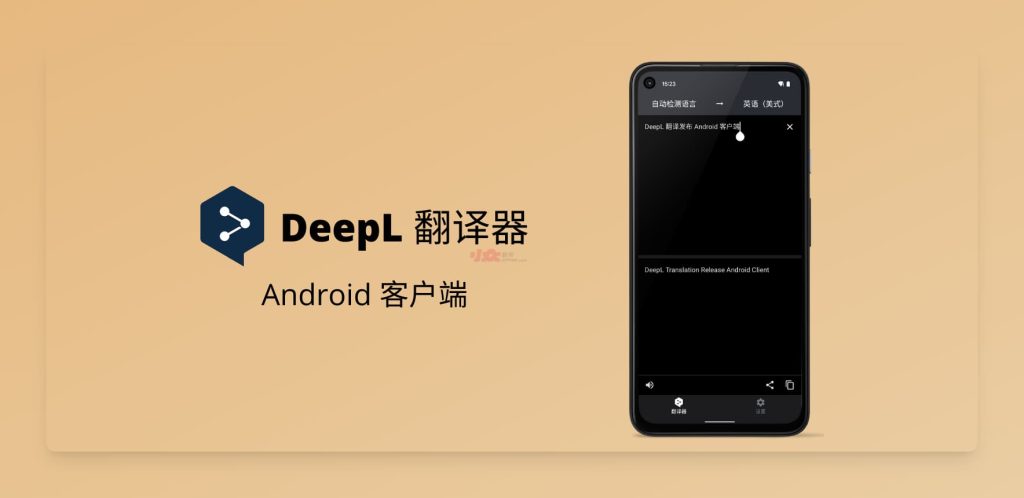
DeepL翻译电脑版软件下载方式
Windows系统如何下载安装DeepL翻译客户端
访问DeepL官网找到Windows版本入口: 用户可通过浏览器打开DeepL官网,点击页面中的“下载”或“适用于Windows的DeepL”按钮,跳转至软件下载页面,确认系统版本后点击“下载”。
运行安装包并完成设置步骤: 下载完成后双击安装程序(.exe文件),根据提示依次点击“下一步”、“安装”等按钮,程序会自动完成安装过程。安装后桌面上会出现DeepL的快捷图标。
登录账户以解锁全部功能: 启动程序后,用户可以选择免费使用,也可以输入DeepL Pro账户进行登录,从而启用文档翻译、API连接等高级功能。初次使用还可进行语言设置与快捷键配置。
Mac系统是否支持DeepL桌面版本
提供适用于macOS的官方版本: DeepL官网同样提供适用于Mac用户的桌面客户端,用户可在官网“下载”页面中点击“适用于Mac”的按钮获取.dmg安装文件,无需通过第三方平台下载。
安装流程简便快捷: 下载后打开.dmg文件,将DeepL图标拖入“应用程序”文件夹中即可完成安装。用户随后可在Launchpad中找到并启动该应用,系统会自动进行权限验证和首次配置。
支持多种系统版本与功能一致: DeepL桌面版兼容macOS主流版本(如macOS Monterey、Ventura等),界面和功能与Windows版几乎一致,包括快速复制粘贴翻译、文档上传以及账户管理等功能,操作体验统一流畅。
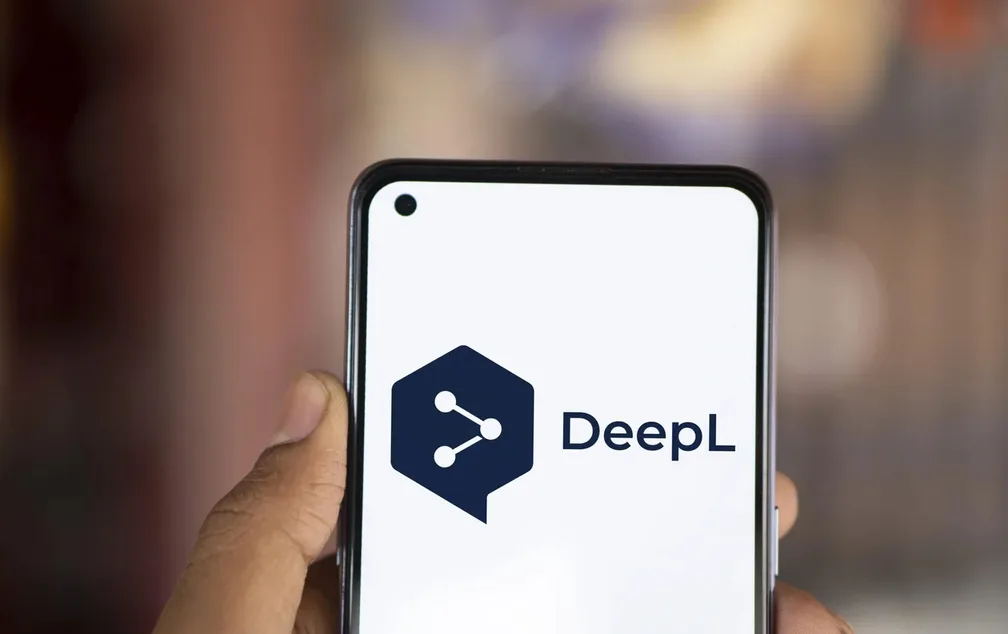
DeepL翻译不同平台版本区别
移动版与电脑版功能对比
输入方式与快捷操作不同: 移动版以触控操作为主,支持键盘输入、语音输入与拍照识别,便于随时随地翻译;电脑版则更适合长文本输入与快速复制粘贴,支持键盘快捷键及多窗口操作。
文档翻译功能完整性不同: DeepL电脑版支持直接上传Word和PowerPoint文档进行翻译,且可保持原文排版结构。移动版虽然支持文档上传,但处理效率、格式还原与文件大小限制上略逊于桌面端。
账户管理与语言偏好设置一致: 两个平台在账户登录、语言对选择、翻译历史记录等功能上基本一致,均可同步设置。Pro账户在移动端与电脑端可共享使用权限,保证多平台统一体验。
网页版与APP版使用体验差异
操作便捷性略有差别: DeepL网页版无需下载安装,适合临时使用或在公用设备上访问。APP版安装后可随时打开,提供更快的启动速度与更加流畅的用户体验,适合频繁使用的场景。
功能集成程度有所不同: APP版通常整合了更多移动设备特有功能,如拍照翻译、语音输入、通知提醒等。网页版则以核心文字翻译为主,部分扩展功能需借助其他工具配合使用。
离线使用能力不完全相同: DeepL APP支持部分语言的离线翻译功能,用户可提前下载语言包,在无网络环境下进行基本翻译;网页版完全依赖在线连接,无法在断网状态下正常使用。
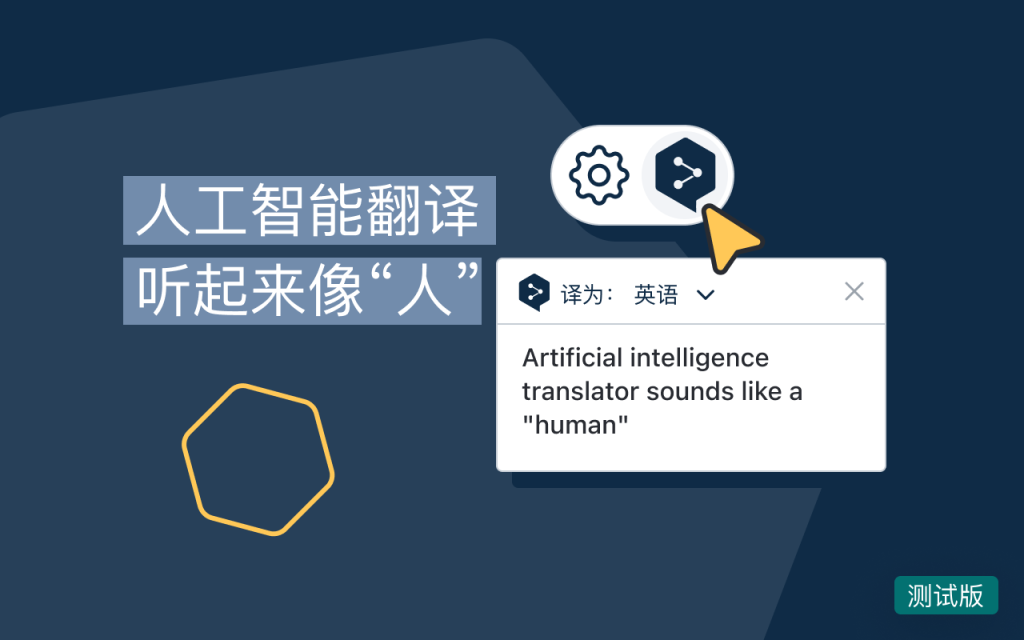
DeepL翻译更新与版本管理
如何检查并更新DeepL翻译至最新版
自动更新功能保障最新版本: DeepL桌面客户端和移动APP均内置自动更新机制。在大多数情况下,系统会在用户启动程序或连接网络时自动检测新版本并提示更新,无需手动操作即可保持功能最新。
手动检查更新操作简单: 在电脑版DeepL中,用户可通过点击主界面菜单栏中的“帮助”或“设置”选项,找到“检查更新”功能,系统会立即检测是否有新版本可用,并引导用户完成下载和安装。
重新下载安装也可完成升级: 若自动更新失败或出现异常,用户可前往DeepL官网手动下载最新版本安装包,重新安装后覆盖旧版本,数据和设置不会丢失,确保功能完整和兼容性良好。
不同系统版本之间是否兼容
Windows与macOS版本功能一致: DeepL桌面客户端在Windows和Mac系统上的功能基本一致,支持文本翻译、文档翻译、快捷键操作与账户同步,用户可跨系统使用,无需重新适应操作流程。
移动端与桌面端账户共享: DeepL的账户系统支持多平台登录,用户在iOS、Android或电脑端登录同一账户后,翻译记录、语言设置、Pro订阅权限等都可自动同步,实现跨设备统一体验。
不同系统的最低要求需留意: 虽然各版本功能趋同,但用户在安装前应确认系统版本要求。例如,Windows需8.1或以上版本,macOS通常要求10.13以上,移动APP则需根据设备系统进行适配,以避免安装或运行失败。